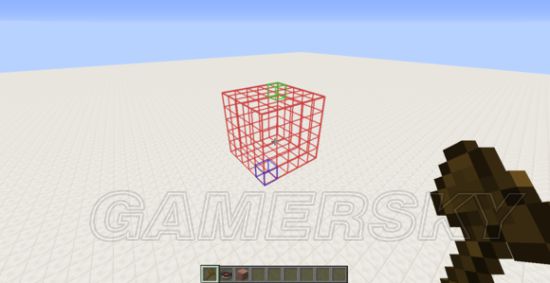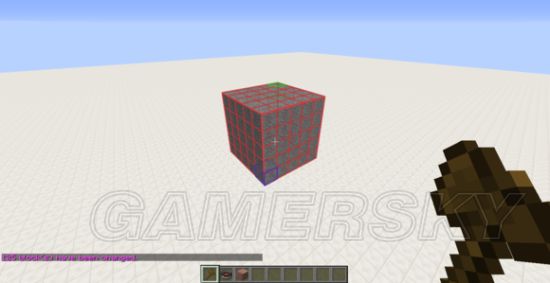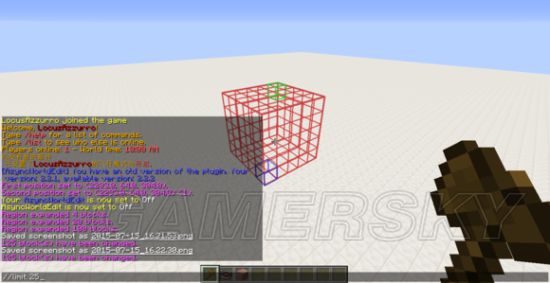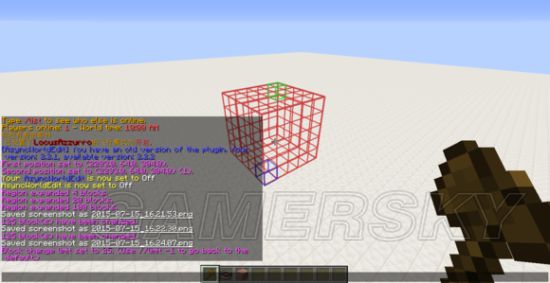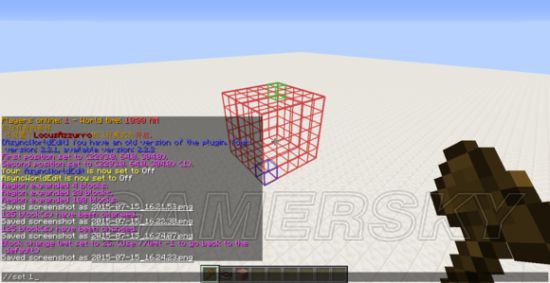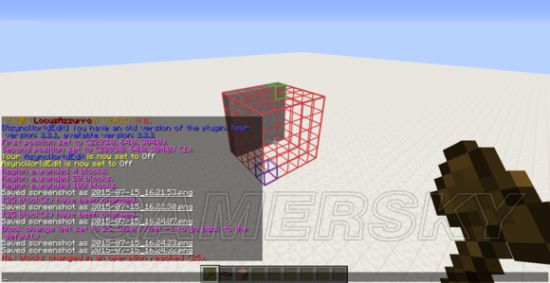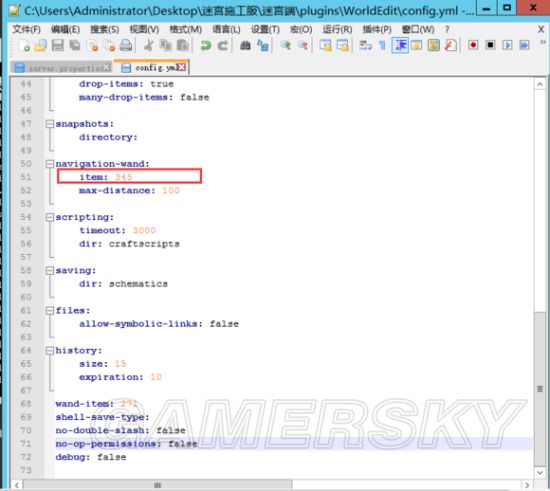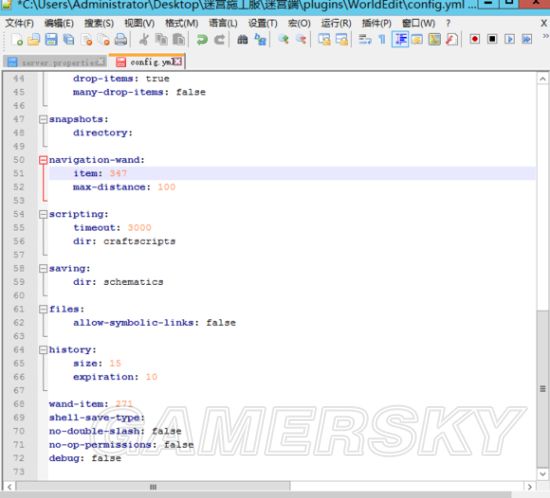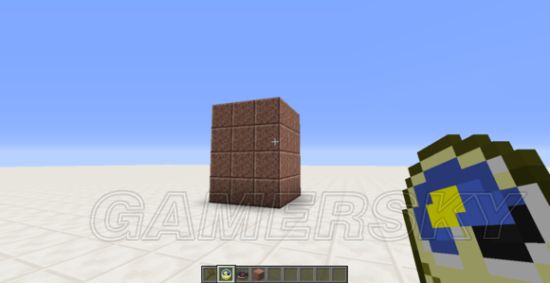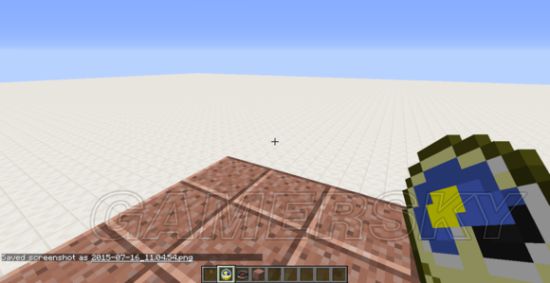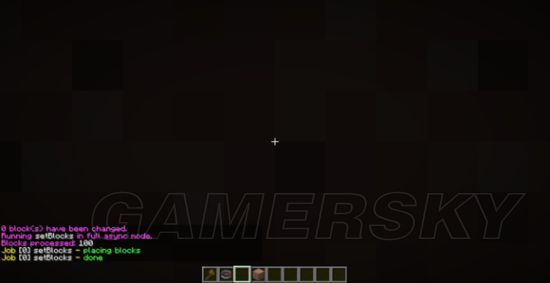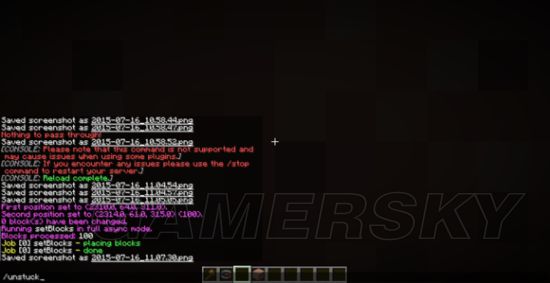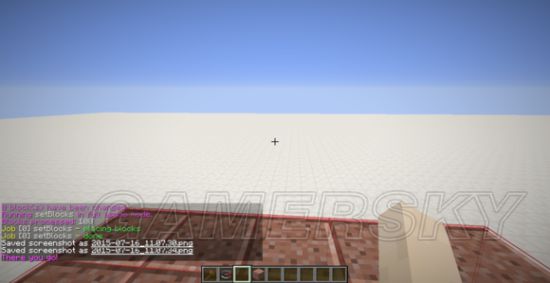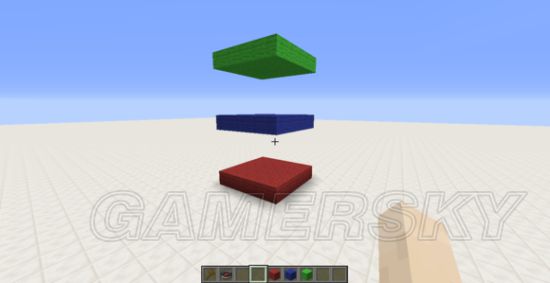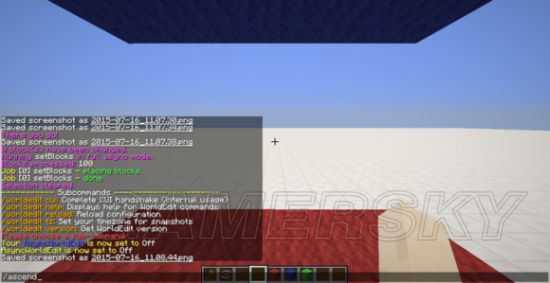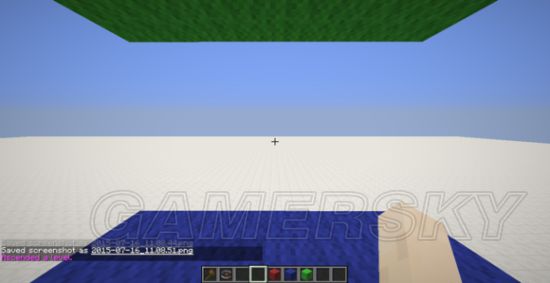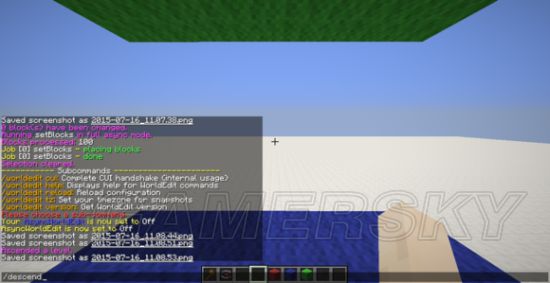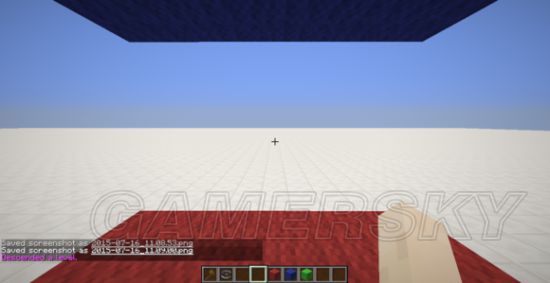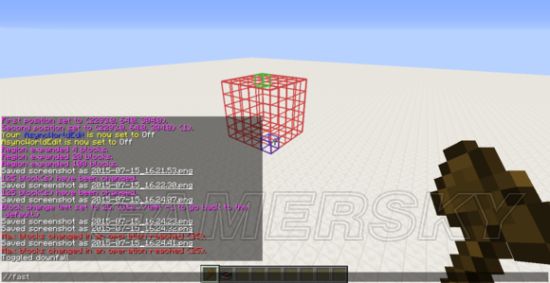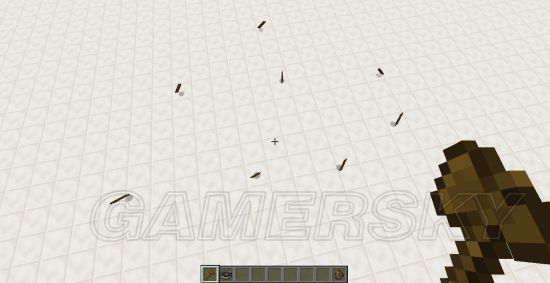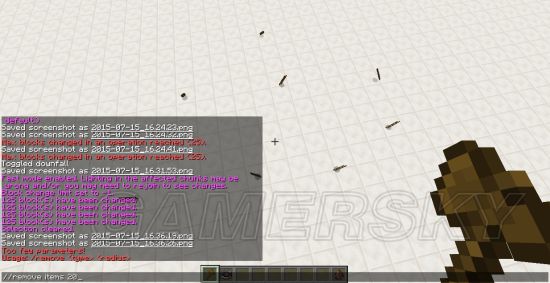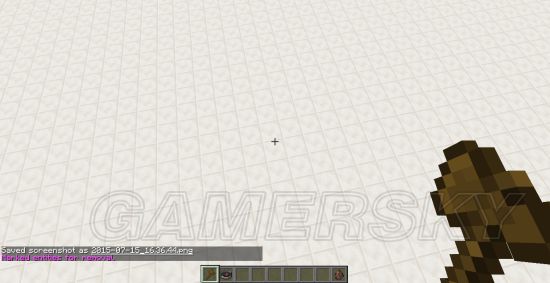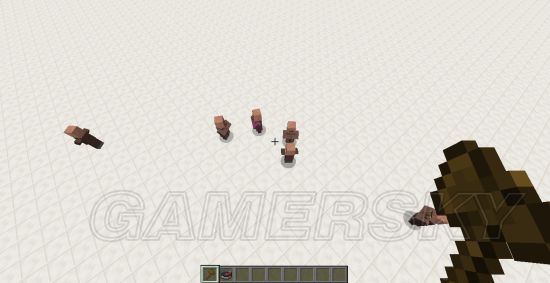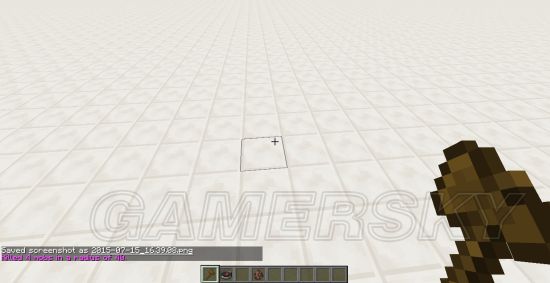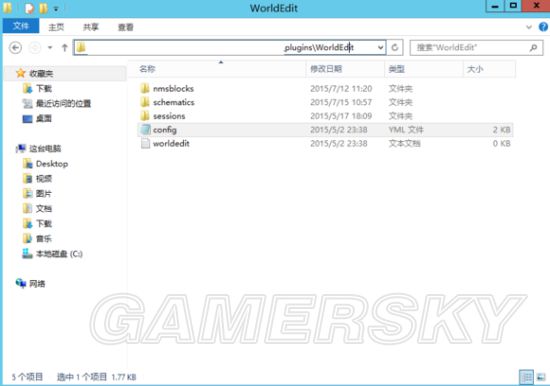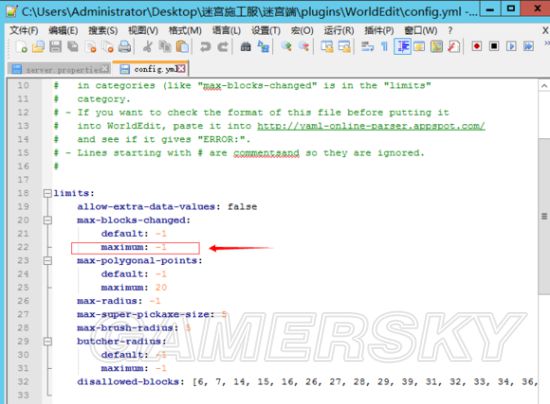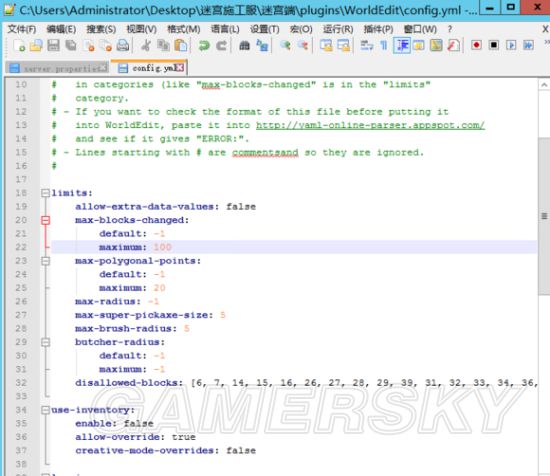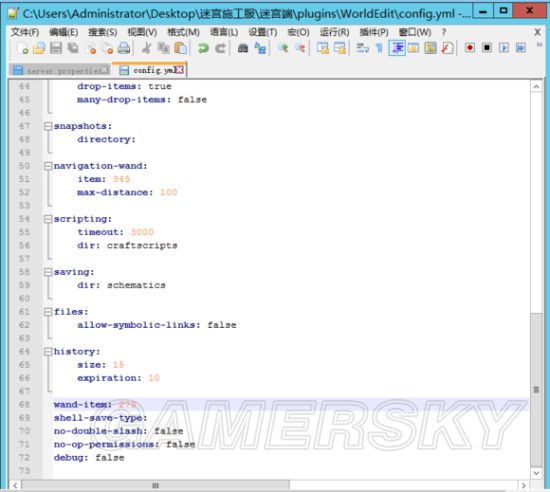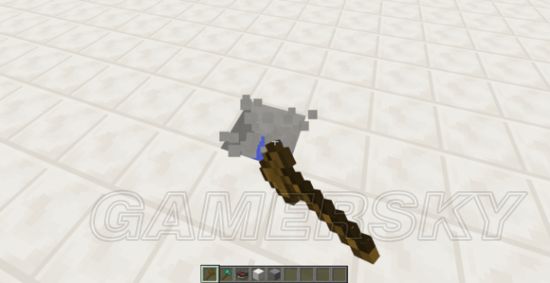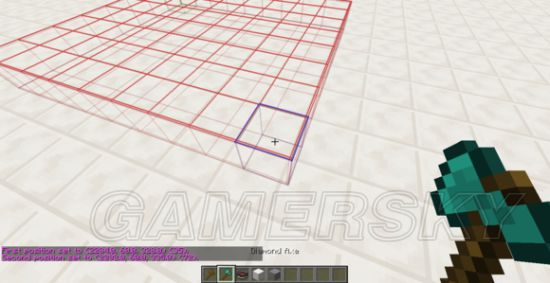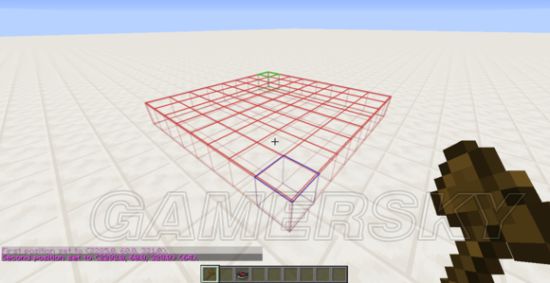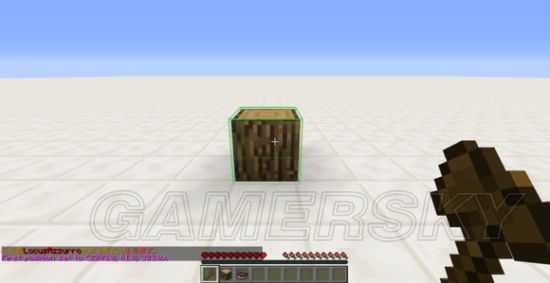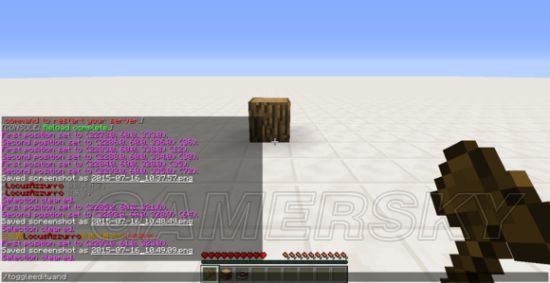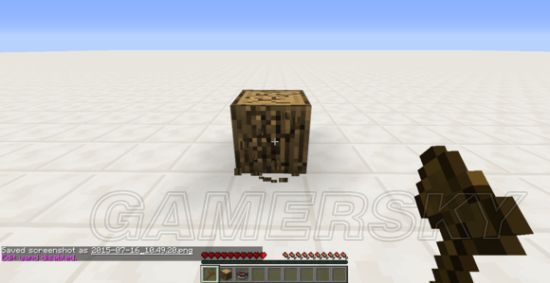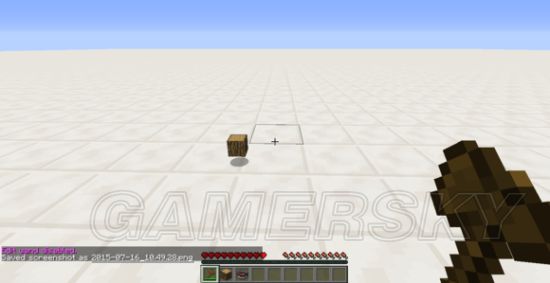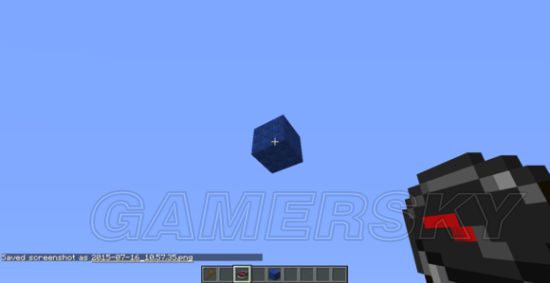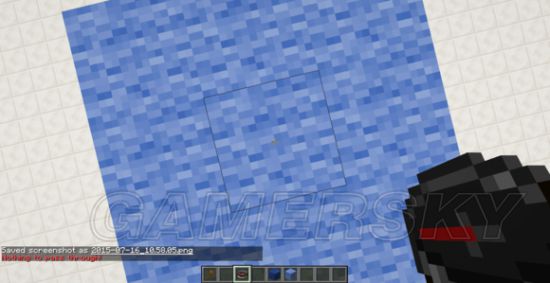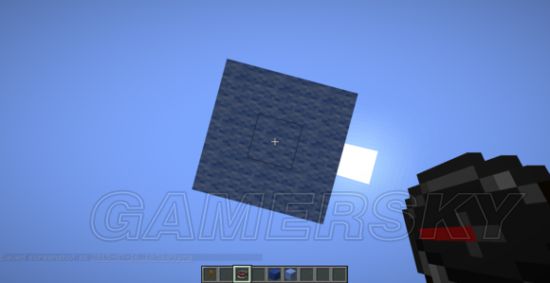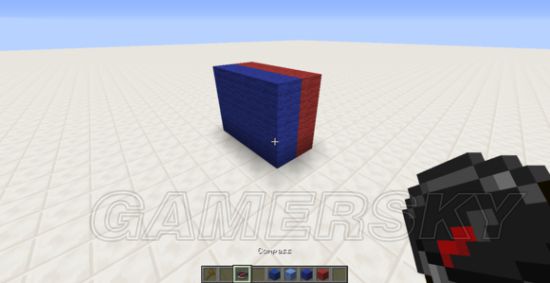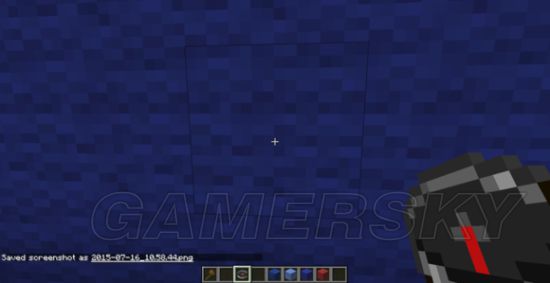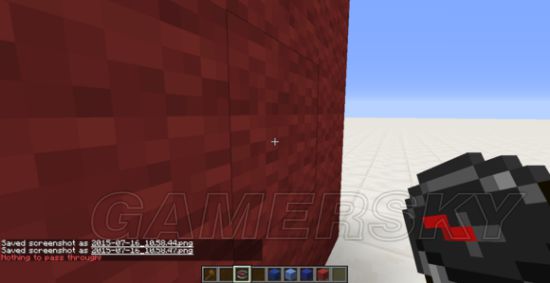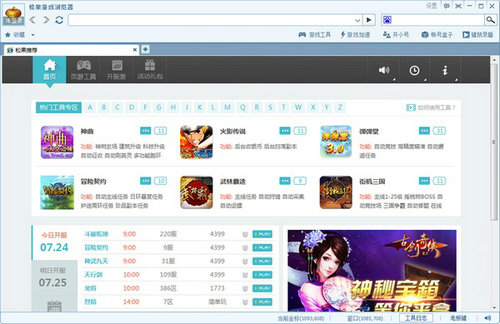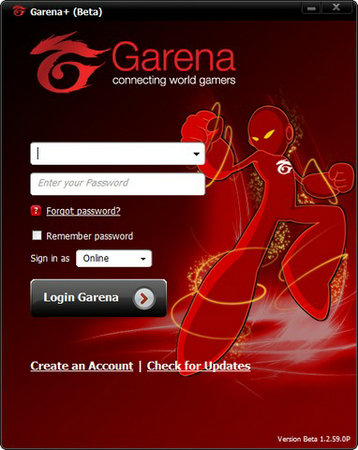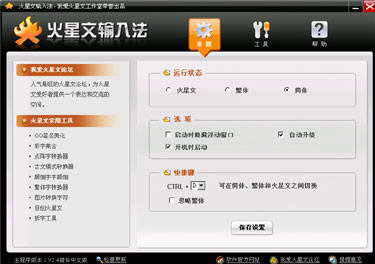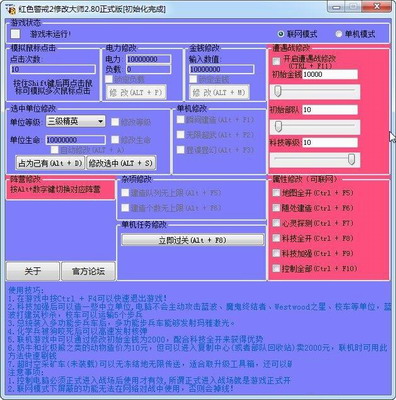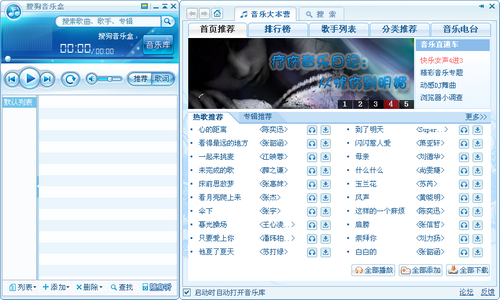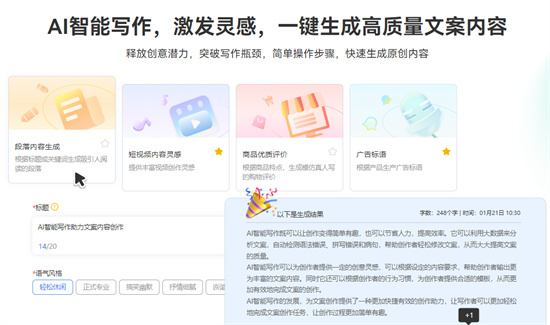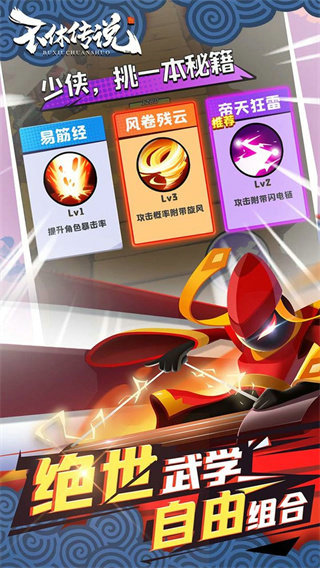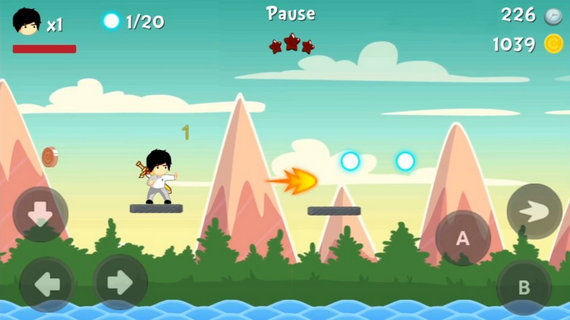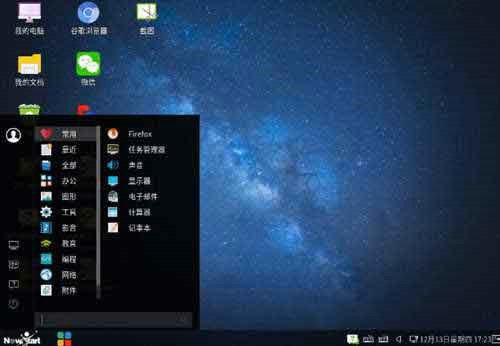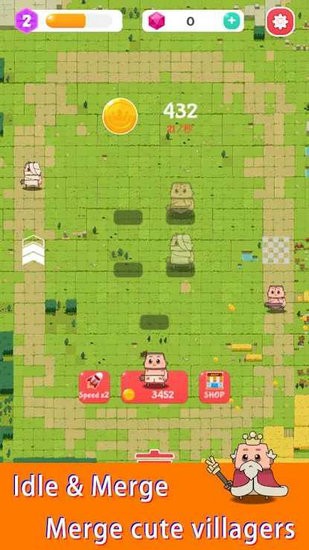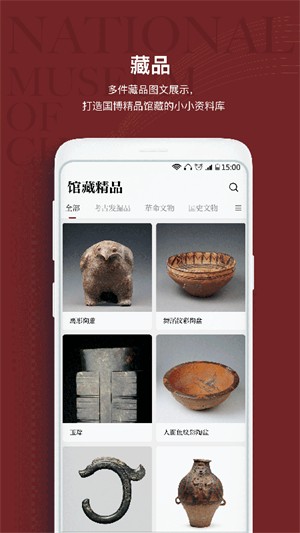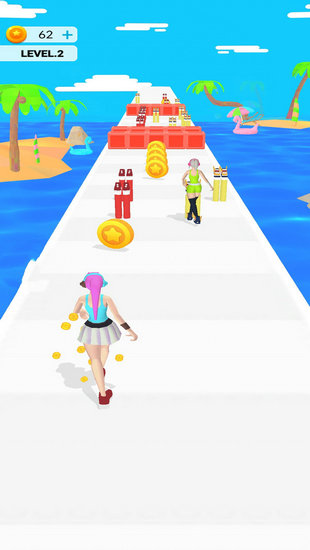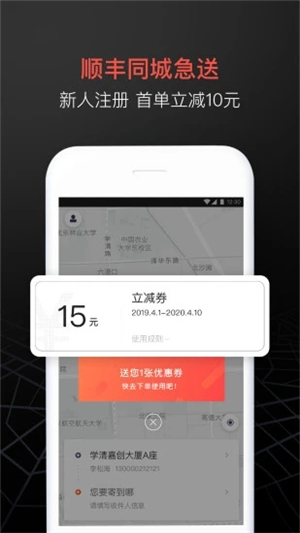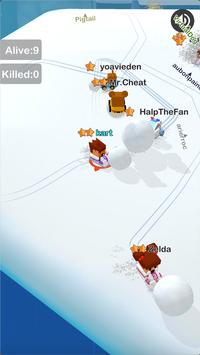《我的世界》WorldEdit创世神插件指令及图文教程大全 我的世界创世神怎么用
《我的世界》WorldEdit创世神是一款功能非常强大的插件,很多小伙伴不清楚其指令及具体的用法,今天小编带来“Az蓝色轨迹”分享的《我的世界》WorldEdit创世神插件指令及图文教程大全,希望对大家有帮助。
01 //limit 个人最大方块修改限制
让我们先从防御方面讲起,因为服务器的稳定是我们创造作品的基本
//limit 这个指令可以设置个人每次操作最大方块的修改数量
格式为 //limit
如 //limit 25 限制每次最多修改25方块
如图,我选定了一个 5x5x5 = 125 方块的选区
如果没有任何限制,当我//set 1时,整个选区会被石头填充
但如果我在填充前使用 //limit 25 将最大方块修改数设置为25
可以看到最后一行
Block change limit set to 25
表示设置成功
此时我们尝试往选区填充石头
可以看到,只有25个石头方块被填充了,同时也收到了提示
Max block changed in an operation reached (25)
利用这个命令可以有效防止错误的大面积WE造成的破坏
如果需要取消限制 使用//limit -1 即可
注意此限制需要每次登陆服务器时设定一次。
10 修改导航工具使用的工具
和选区工具一样,导航工具使用的工具也可以在配置中修改(配置文件位置见最终战07)
在配置中我们可以看到默认的导航工具是指南针 ID 345
我们把它改成时钟 (ID 347)
重新载入配置文件后我们就可以使用时钟作为导航工具了
我们用它左键点击柱子
传送到柱子顶部
而使用指南针就不行了
11 空间传送指令
除了使用导航工具,WE还有许多传送指令,让我们一一介绍
/unstuck 指令可以在被方块卡住的时候使用,会把玩家传送到方块堆顶部
下图中玩家被堵在方块里
使用 /unstuck 指令
传送到方块堆的顶部
接下来介绍两个方块层间传送的指令 /ascend 和 /descend
我准备了三层方块 如下图
我们现在站在红色层上,使用/ascend 命令
这样就能向上传送一层,到达蓝色层
在蓝色层上使用/descend 命令
就能向下传送一层,回到红色层
02 快速修改 - //fast
//fast 是一个辅助性指令,可以在连续的WE修改中辅助使用,它的功能是暂时关闭WE修改造成的光照更新及方块更新,使WE的修改使用的资源降低。
03 清除实体 - /remove 与 /butcher
/remove 与 /butcher 都是清除实体的命令
/remove可以清除如物品,经验球等等,/butcher可以清除附近的生物
刚刚提到了/remove 可以清除物品,但如何清除呢?
/remove 命令的格式是 /remove <类型> <范围>
<类型> 是要清除的实体的类型
<范围> 表示要清除多大范围内的实体
实体类型包括:
items 物品
boats 船
minecarts 矿车
arrows 箭
tnt 点燃的TNT(注意是点燃的)
xp 经验球
如/remove items 20可以清除20格内的掉落物
如图 地上有很多凋落物
使用命令清除20格内的物品
可以看到所有的物品都被清除了
/butcher 命令是用来杀死各种生物的
格式为 /butcher <半径>
<半径>为要杀死生物的范围
根据给出的参数不同,可以杀死不同种类的生物
/butcher 单独使用,会杀死所有敌对生物
加上 -f 参数,会杀死友方生物,如动物
加上 -a参数,会杀死蝙蝠
例如 /butcher -f 40 杀死40格内的友方生物
可以看到这里有许多村民
让我们使用/butcher -f 40 命令
村民击杀成功~
04 大修改化小,小修改化无
将WE操作分为多个小操作进行可以提升效率和稳定性~
05 注意光照计算的资源使用!
Minecraft中的光照计算需要占用许多资源,在进行诸如下图的编辑请格外注意 (//fast可以适当减少资源使用)
06 使用配置文件设置方块修改上限
通过在配置文件中设定,可以设定全局的方块修改上限
WE的配置文件在 plugins/WorldEdit 文件夹
用Notepad++ 等工具打开配置文件后 找到 max-block-changed下的 maxinum
然后设置需要的数值即可~ 这里设置了一百。
不过需要注意的是 op玩家,有 worldedit.limit.unrestricted 权限节点的玩家和有 worldedit.limit 权限节点的玩家不受此限制约束,需要注意设定。
07 改变选区使用的工具
我们都知道,WE选区使用的默认工具是木斧,但是我们可以根据喜好指定一个其他的物品作为选区工具,
也可以解决可能出现的插件冲突问题(比如和领地插件的冲突)
修改同样是通过修改配置文件来完成,配置文件在你的服务端文件夹中的plugins\WorldEdit 目录下
在配置文件中找到 wand-item(在偏下方的位置)
可以看到 默认的选区修改工具是木斧头 ID为271
我们尝试把他修改为钻石斧头(ID 279)
修改之后注意进行保存并重载配置文件(可以通过重启服务器,/we reload 命令或 /reload 命令来完成)
重载完成后,我们可以发现木斧没有了选区的效果
而使用钻石斧则可以进行选区操作
这个物品可以根据自己的喜好改为任何物品,但推荐使用无法右键使用的物品(如斧头,钻石,铁锭),不推荐使用方块 (可能也无法使用)或者可消耗物品(雪球,鸡蛋等)
08 /toggleeditwand 命令暂时关闭选区工具
使用选区工具左键和右键时会自动设定第一个点和第二个点(立方体选择模式),但是如果我们需要实际用到选区工具该怎么办呢?
这时我们就可以使用 /toggleeditwand 命令来暂时关闭选区工具的功能
可以看到,正常情况下使用木斧左键右键可以确定选区
就算是在生存模式想要实际使用工具的时候也会选择,十分的不方便
这时我们可以使用 /toggleeditwand (这个命令是3个单词 toggle=切换 edit=编辑 wand=魔杖)
使用之后选区工具的功能就会关闭,我们就可以正常使用工具了~
如果需要再次打开选区工具的功能的话,只需再次使用命令即可
更新准备~
09 使用传送工具
现在我们来介绍WE中的导航(或者传送?)工具,默认是指南针
这个工具可以左键或右键使用,效果不同
左键点击一个平台会传送到平台上方
我们把指针指向空中的平台
然后左键,我们就传送到了平台上
右键使用工具可以穿过一层方块
如下图情况,我们右键点击头顶的平台
就可以传送到平台上方
在平台上向下右键点击平台就会穿过平台回到地面
这个方法对竖直的墙也适合,为方便辨认,我在两面用了不同的方块
我们在一面右键点击墙面
就能传送到另一面
使用此工具可以方便快速在地图上移动,提升效率
精品推荐
相关文章
更多+热门搜索
手游排行榜
- 最新排行
- 最热排行
- 评分最高
-
休闲益智 大小:44.3M
-
其他游戏 大小:42.02MB
-
赛车竞速 大小:71.61MB
-
冒险解谜 大小:2.3GB
-
休闲益智 大小:30M
-
其他游戏 大小:92.9M
-
其他游戏 大小:40.57MB
-
主机游戏 大小:100M
-
飞行射击 大小:41.2M
-
休闲益智 大小:145.78M